
Philips Hue là một hệ thống chiếu sáng hỗ trợ Wi-Fi thực sự tuyệt vời cho phép bạn bật và tắt đèn ngay từ điện thoại thông minh (hoặc từ các thiết bị điều khiển smarthome khác, như Amazon Echo ). Đây là một trong những bước đầu tiên để biến ngôi nhà của bạn thành ngôi nhà thông minh của tương lai. Dưới đây là cách thiết lập đèn Philips Hue của bạn bằng cách sử dụng ứng dụng Philips Hue mới .
LIÊN QUAN: Các sự cố thường gặp nhất của Philips Hue và cách khắc phục chúng
Hue đã xuất hiện được một thời gian, nhưng gần đây họ đã phát hành một ứng dụng hoàn toàn mới, với giao diện hoàn toàn mới giúp quản lý và điều khiển bóng đèn thông minh của bạn dễ dàng hơn một chút. Có thể có một chút đường cong học tập so với ứng dụng cũ (bạn có thể vẫn tải xuống cho iOS và Android ), nhưng khi bạn đã nắm được thông tin cơ bản, bạn có thể thấy rằng nó tốt hơn rất nhiều so với ứng dụng Hue cũ. (Tuy nhiên, nó thiếu một vài tính năng từ ứng dụng cũ mà chúng ta sẽ thảo luận sau trong hướng dẫn này).
Bạn có thể lấy ứng dụng mới ở đây và nếu bạn đã thiết lập bóng đèn, hãy chuyển đến phần thiết lập của hướng dẫn này. Nếu bạn là người mới đến Huế, hãy nói về những gì Huế có thể làm và những gì bạn nhận được trong hộp.
Philips Hue là gì?
Hệ thống chiếu sáng đã phát triển vượt bậc trong vài năm qua, đặc biệt là với sự ra đời của bóng đèn LED, sử dụng ít năng lượng hơn, tuổi thọ cao hơn và chi phí vận hành ít hơn về lâu dài.
Tuy nhiên, hệ thống chiếu sáng thông minh còn có một bước tiến xa hơn và Philips đang dẫn đầu với dòng sản phẩm bóng đèn thông minh Hue của mình. Đây là những bóng đèn hoạt động với bất kỳ ổ cắm đèn tiêu chuẩn nào mà bạn đã có trong thiết bị chiếu sáng của ngôi nhà, nhưng chúng được bổ sung một số thành phần bên trong cho phép điều khiển chúng không dây từ điện thoại thông minh của bạn.

Có một một số bóng đèn Huế khác nhau mà Philips cung cấp. Tuy nhiên, phổ biến nhất của nó là $ 199 Hue White và Color Starter Kit , đi kèm với Cầu Huế theo yêu cầu, cũng như ba bóng đèn Huế có thể thay đổi màu sắc và làm mọi thứ gọn gàng. Bạn cũng có thể nhận được rẻ hơn $ 79 Bộ khởi động màu trắng Huế , đi kèm với Cầu Huế và hai bóng đèn Trắng Huế, không gì khác hơn chỉ là bóng đèn trắng mềm có thể điều chỉnh độ sáng.
Vì các bóng đèn không thể kết nối trực tiếp với mạng Wi-Fi của nhà bạn, nên Hue Bridge là một trung tâm hoạt động như một người trung gian. Bóng đèn của bạn kết nối với trung tâm và trung tâm kết nối với bộ định tuyến của bạn.
Điều này liên quan đến thiết lập nhiều hơn một chút so với những gì bạn có thể dự đoán ban đầu, nhưng thực sự rất dễ dàng để thiết lập đèn Philips Hue. Đây là những gì bạn cần làm để bắt đầu và vận hành tất cả.
Cách thiết lập đèn Philips Hue của bạn
Khi mở hộp đèn Philips Hue, bạn sẽ nhận được Cầu nối Huế, bộ đổi nguồn, cáp ethernet và hai hoặc ba bóng đèn, tùy thuộc vào bộ khởi động bạn đã mua. Bộ khởi động Hue White và Color đi kèm với ba bóng đèn, trong khi bộ khởi động Hue White có hai bóng đèn.

Bắt đầu bằng cách vặn các bóng đèn vào các thiết bị chiếu sáng mà bạn muốn điều khiển không dây và nhớ bật nguồn cho các thiết bị chiếu sáng này. Bóng đèn Philips Hue sẽ tự động bật, cho bạn biết rằng chúng đang hoạt động bình thường và sẵn sàng được ghép nối với Hue Bridge.

Tiếp theo, cắm Cầu Huế bằng cách kết nối bộ đổi nguồn với Cầu và đầu còn lại vào ổ cắm có sẵn. Sau đó, kết nối một đầu của cáp ethernet với Bridge và đầu còn lại vào cổng ethernet có sẵn ở mặt sau bộ định tuyến của bạn. Bạn phải cắm nó trực tiếp vào bộ định tuyến của mình bằng cáp ethernet – Hue Bridge không tích hợp Wi-Fi; thay vào đó, nó sử dụng Wi-Fi trong bộ định tuyến của bạn.
Chờ cho tất cả bốn đèn sáng trên Cầu Huế và khi điều đó xảy ra, bạn có thể bắt đầu quá trình thiết lập.

Tiếp theo, tải xuống Ứng dụng Philips Hue Gen 2 dành cho iOS hoặc là Android . Xin lưu ý rằng có rất nhiều ứng dụng Philips Hue của bên thứ ba, vì vậy nếu bạn tìm kiếm ứng dụng này trong cửa hàng ứng dụng, bạn sẽ phải đảm bảo tải xuống ứng dụng chính thức để thiết lập đèn của mình lúc đầu.
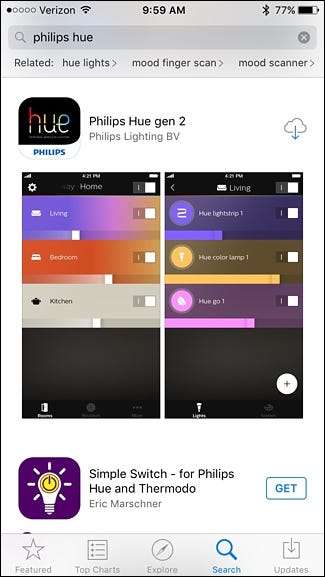
Sau khi bạn mở ứng dụng, nó sẽ tự động bắt đầu tìm kiếm Cầu Huế.
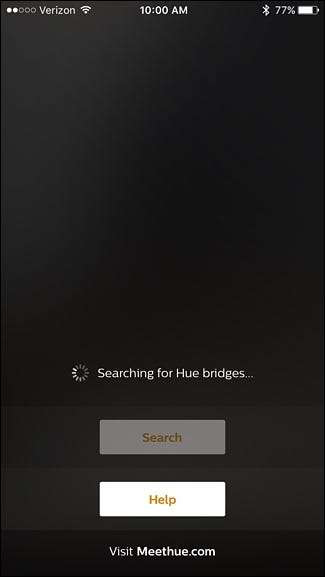
Khi nó đã được tìm thấy của bạn, hãy nhấn vào “Thiết lập”.

Tiếp theo, nhấn nút nhấn nút trên Cầu Huế của bạn. Nó sẽ là nút tròn lớn ở trung tâm.
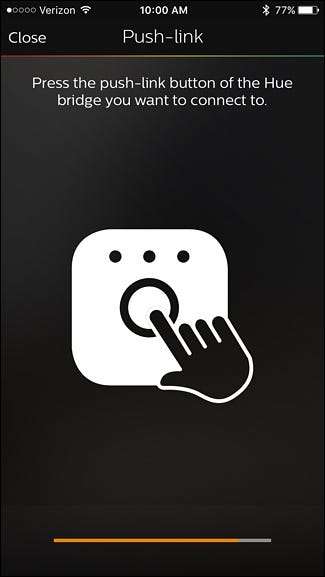
Sau khi nó được kết nối, hãy nhấn vào "Chấp nhận".
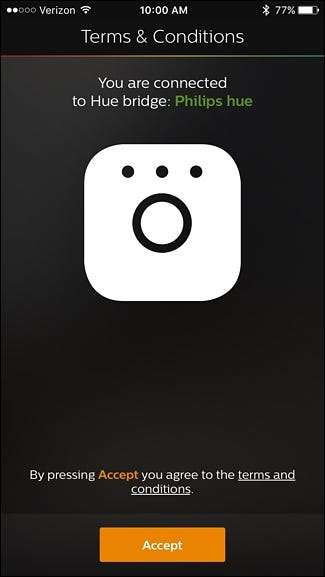
Tiếp theo, đã đến lúc thiết lập HomeKit và Siri nếu bạn là người dùng iOS. Nhấn vào “Ghép cầu” ở dưới cùng.
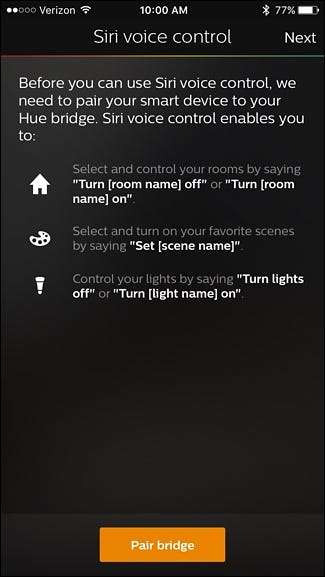
Nhấn vào “Nhà của tôi” ở dưới cùng và đặt tên cho nhà của bạn. “Home” thường hoạt động tốt trong trường hợp này. Nhấn vào “Tạo trang chủ” khi hoàn tất.
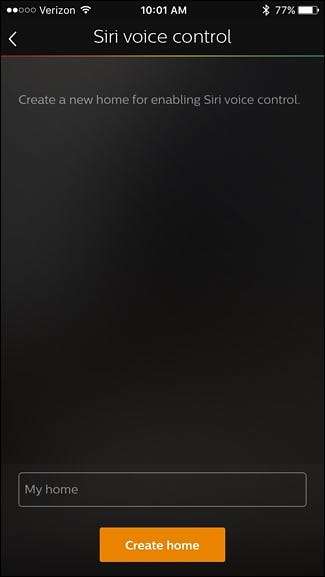
Tiếp theo, bạn cần quét mã thiết lập phụ kiện ở mặt sau của Cầu Huế. Giữ điện thoại của bạn với mã này và nó sẽ tự động phát hiện.
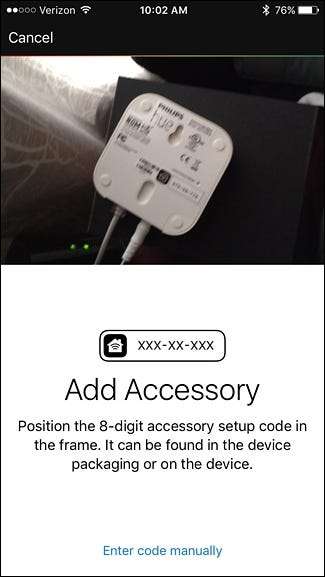
Bây giờ đã đến lúc Cầu Huế của bạn phát hiện tất cả các bóng đèn Huế của bạn, vì vậy hãy nhấn vào biểu tượng “+” ở góc dưới cùng bên phải.
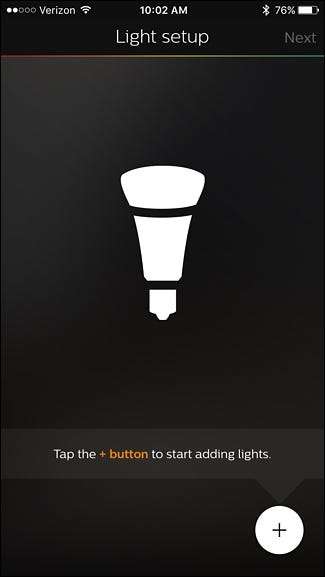
Nhấn vào “Tìm kiếm”.
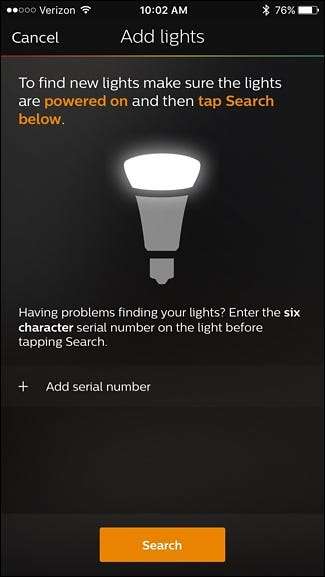
Sẽ mất vài phút để tìm thấy tất cả các bóng đèn của bạn, nhưng khi hoàn tất, nó sẽ cho bạn biết có bao nhiêu bóng đèn đã tìm thấy ở gần đầu. Nếu nó không tìm thấy tất cả các bóng đèn của bạn, bạn có thể nhấn lại vào biểu tượng “+” rồi chọn “Thêm số sê-ri” để thêm các bóng đèn vào thiết lập theo cách thủ công. Đừng lo lắng, đây là một nhu cầu khá phổ biến .
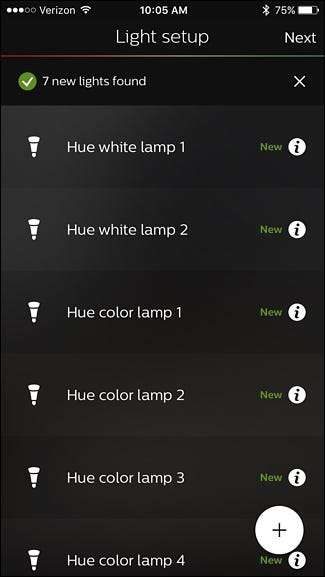
Khi tất cả các bóng đèn Hue của bạn được tìm thấy, ứng dụng sẽ nhắc bạn nhóm chúng vào các phòng để dễ kiểm soát hơn. Vì vậy, hãy nhấn vào biểu tượng “+” ở góc dưới cùng bên phải trên trang tiếp theo.
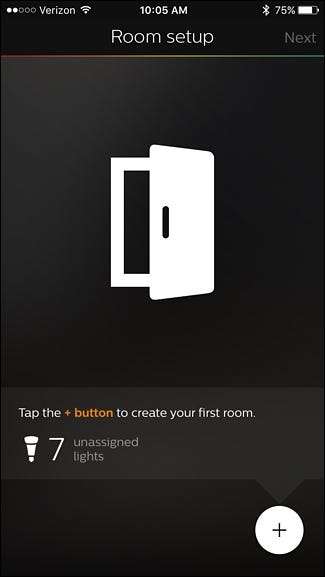
Nhấn vào hộp văn bản ở trên cùng và đặt tên cho phòng đầu tiên của bạn.
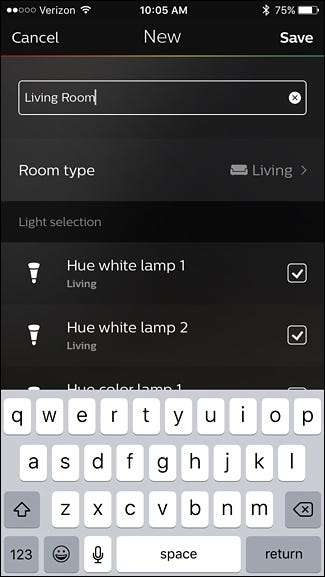
Sau đó nhấn vào “Loại phòng” và chọn loại phòng.
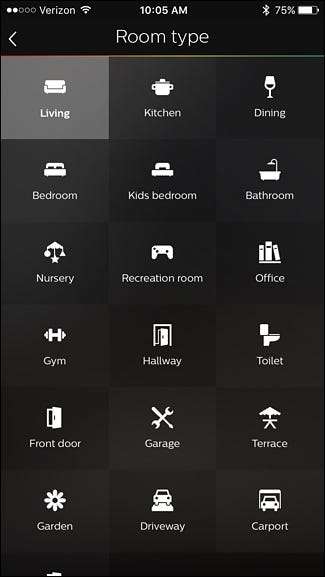
Tiếp theo, trong “Lựa chọn ánh sáng”, chọn hoặc bỏ chọn bất kỳ bóng đèn nào bạn không muốn liên kết với phòng này, sau đó nhấn vào “Lưu” ở góc trên cùng bên phải.
Thật không may, bộ phận này được thiết kế khá kém: Nếu bạn đang sử dụng bóng đèn mới, tất cả chúng sẽ có tên chung như “Đèn trắng Huế 1” và bạn sẽ không nhất thiết biết đó là bóng đèn nào. Hãy tiếp tục và đoán ngay bây giờ – nếu sai, bạn có thể quay lại cài đặt và thay đổi nó. Chúng ta sẽ thảo luận điều này sau trong hướng dẫn.
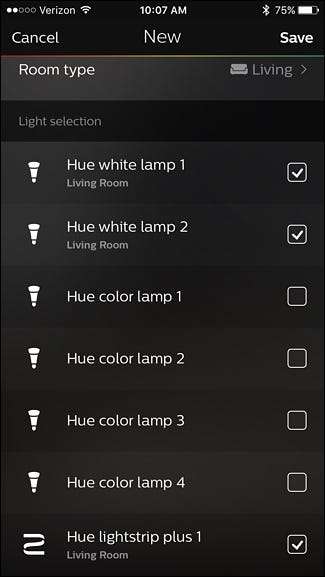
Thêm nhiều phòng hơn nếu bạn muốn bằng cách nhấn vào biểu tượng “+” ở dưới cùng. Nếu không, hãy nhấn vào “Tiếp theo” ở góc trên bên phải.

Bạn đã hoàn tất quá trình thiết lập ban đầu. Nhấn vào “Let’s go” để bắt đầu điều khiển đèn Huế của bạn.
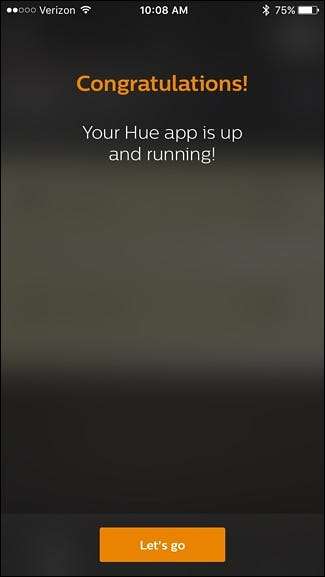
Cách đổi tên và tập hợp lại đèn Huế của bạn
Bây giờ là lúc để thực hiện thay đổi nếu bất kỳ bóng đèn nào của bạn đặt sai phòng. Nếu vậy, hãy nhấn vào biểu tượng bánh răng cài đặt ở góc trên cùng bên trái từ màn hình điều khiển chính.
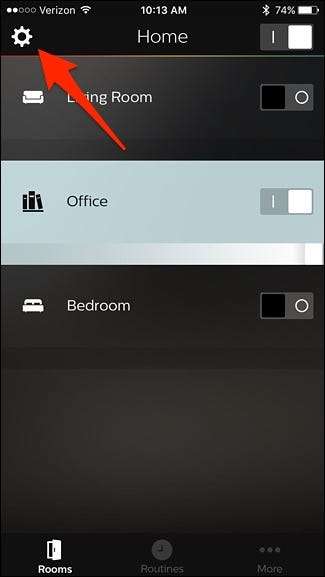
Đầu tiên, chọn “Thiết lập ánh sáng”.
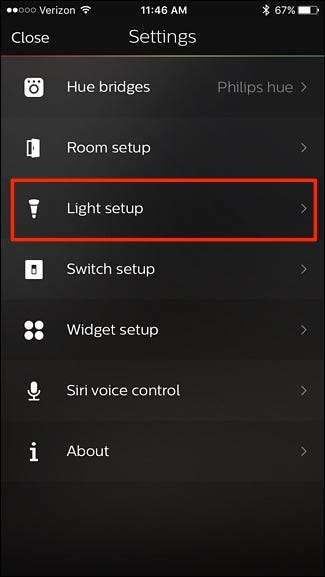
Trên trang này, bạn có thể nhấn vào tên của bất kỳ bóng đèn nào để xem bóng đèn đó nhấp nháy. Sau đó, chạm vào biểu tượng “i” hình tròn nhỏ để đổi tên đèn thành bất kỳ thứ gì bạn muốn.
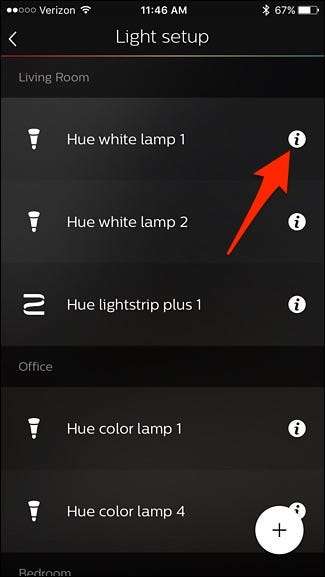
Nhấn vào hộp văn bản và đặt tên mới cho bóng đèn mà bạn chọn. Điều này sẽ giúp bạn dễ dàng nhận biết đâu là bóng đèn.
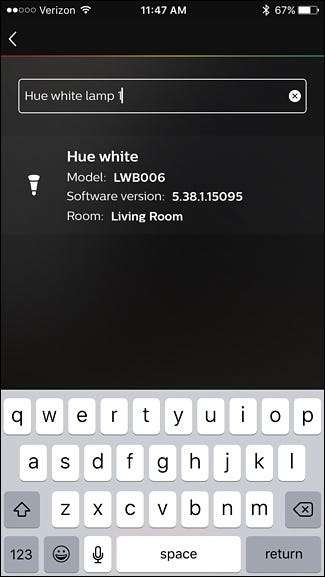
Sau khi bạn đã đổi tên tất cả các bóng đèn của mình, hãy quay lại Cài đặt và chọn “Thiết lập phòng”.
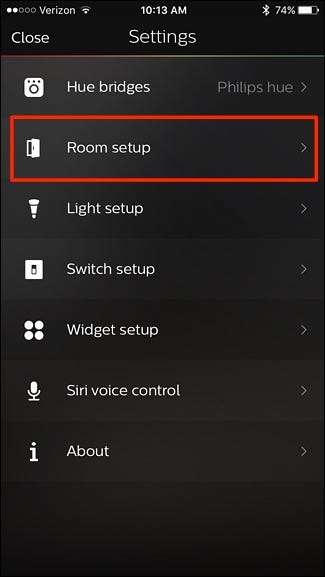
Sau đó, bạn có thể lặp lại quy trình tạo phòng như mô tả ở trên, nhưng với đèn của bạn được đặt tên đúng.
Cách điều khiển đèn Philips Hue của bạn
Từ màn hình điều khiển chính, bạn có thể bật và tắt phòng bằng công tắc bên phải. Bạn cũng có thể điều chỉnh độ sáng bằng thanh bên dưới tên phòng.
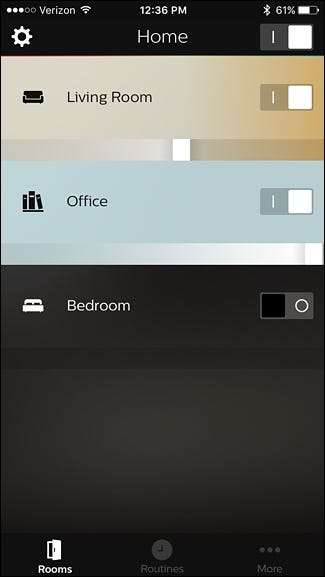
Bạn cũng có thể nhấn vào một căn phòng để điều khiển từng bóng đèn riêng lẻ.
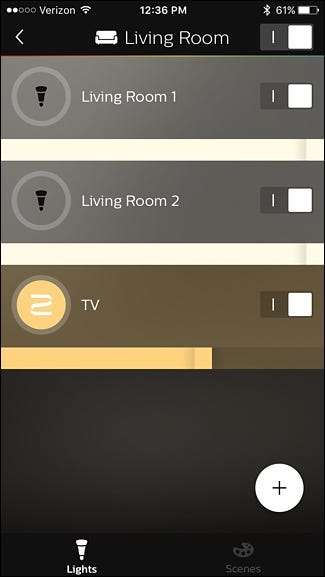
Chạm vào vòng tròn của một bóng đèn riêng lẻ sẽ hiển thị công cụ chọn màu, nơi bạn có thể thay đổi bóng đèn thành bất kỳ màu nào nếu bạn có bóng đèn Màu trắng và Màu Huế đắt tiền hơn. Bạn cũng có thể nhấn vào “Người da trắng” để chọn nhiệt độ màu trắng.
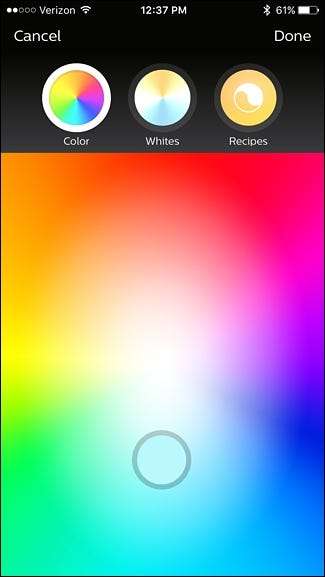
Ngoài ra còn có phần “Công thức nấu ăn” có thể thay đổi nhiệt độ màu dựa trên các tâm trạng và tình huống khác nhau.
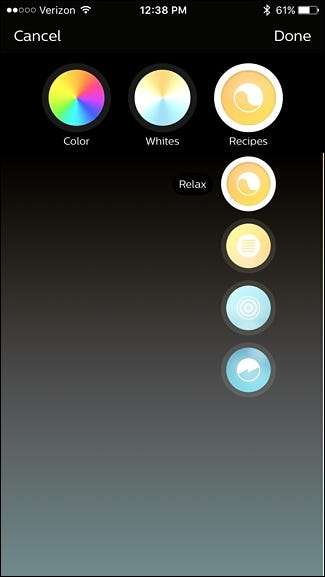
Điều khiển đèn của bạn từ Afar với quyền truy cập từ xa
Nếu muốn có thể điều khiển đèn Hue khi vắng nhà, bạn cần phải tạo tài khoản trên trang web của Philips (nếu bạn chưa có). Bạn có thể thực hiện việc này bằng cách nhấn vào “Thêm” ở góc dưới bên phải của màn hình điều khiển chính.
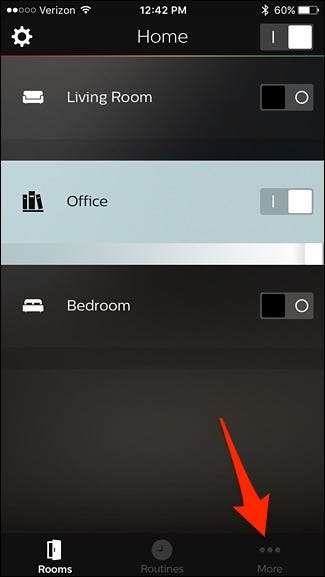
Từ đó, nhấn vào “Đăng nhập vào My Hue”.
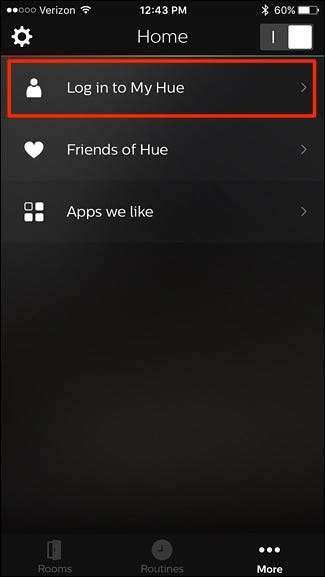
Chọn “Đăng nhập” ở dưới cùng.
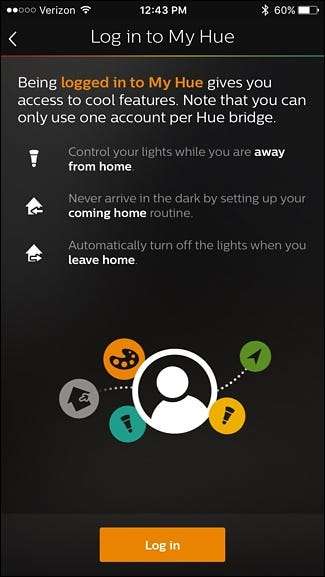
Trang web Philips Hue sẽ tải trong trình duyệt web của bạn. Hãy tiếp tục và chọn “Tạo tài khoản” ở dưới cùng hoặc nhập địa chỉ email và mật khẩu của bạn để đăng nhập nếu bạn đã có tài khoản.
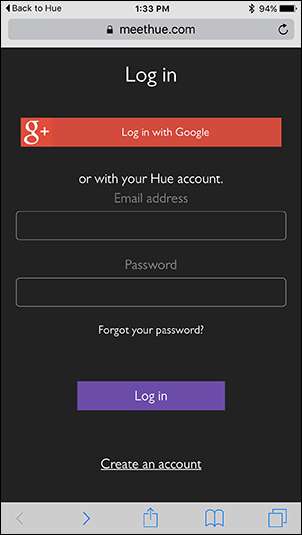
Nhập tên, địa chỉ email, mật khẩu của bạn và đồng ý với các điều khoản và điều kiện. Sau đó, nhấn vào “Bước tiếp theo”.
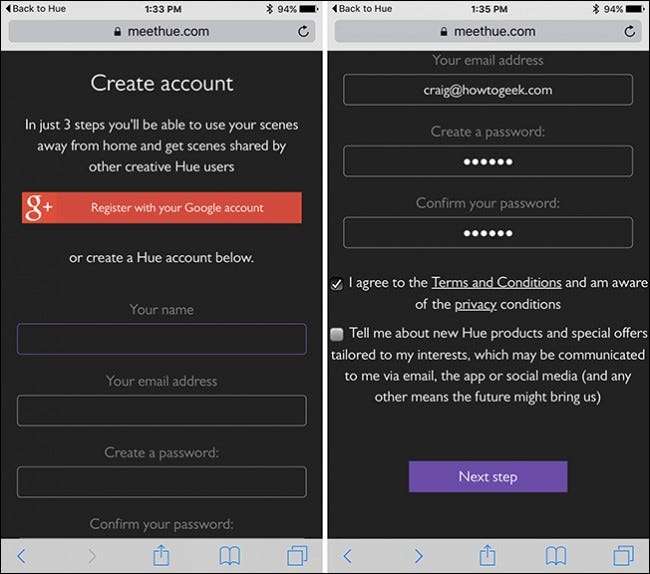
Tiếp theo, bạn sẽ cần nhấn nút Push-Link giống như bạn đã làm trước đó khi lần đầu tiên thiết lập Cầu Huế.
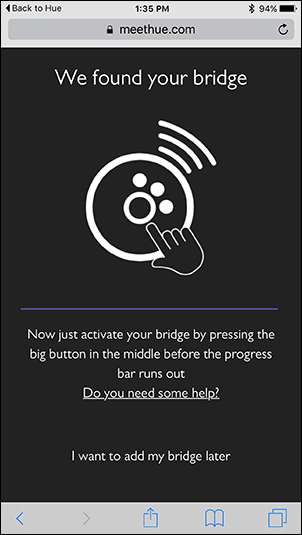
Trang web sẽ xác minh trung tâm và nó sẽ xác minh kết nối. Nhấn “Tiếp tục”.
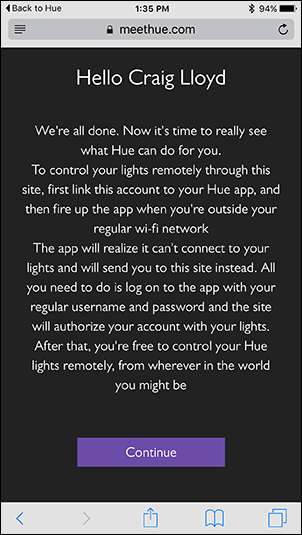
Trên trang tiếp theo, bạn sẽ muốn chọn “Có” khi nó yêu cầu quyền truy cập vào cầu của bạn để điều khiển đèn khi bạn vắng nhà. Sau đó, bạn sẽ được đưa trở lại ứng dụng Philips Hue và quyền truy cập từ xa giờ sẽ được bật.
Bạn có thể làm gì với đèn Philips Hue của mình
Bật và tắt đèn từ điện thoại thông minh của bạn có thể rất tuyệt vời và bật và tắt chúng bằng Siri vô cùng tiện lợi. Nhưng có một số việc bạn có thể làm không chỉ liên quan đến việc bật và tắt đèn. Dưới đây là một số tính năng cơ bản của đèn Philips Hue mà bạn có thể bật trong ứng dụng Philips Hue.
Tạo "Cảnh"
Trong thế giới của Philips Hue, “cảnh” là một thuật ngữ ưa thích để chỉ các giá trị đặt trước. Nếu có một màu cụ thể bạn thích hoặc một độ sáng nhất định mà bạn thường xuyên sử dụng, bạn có thể tạo cảnh cho nó. Bằng cách đó, thay vì thay đổi màu trên từng bóng đèn riêng lẻ, bạn có thể thay đổi toàn bộ căn phòng thành cài đặt trước yêu thích của mình bằng một lần nhấn. Ngay cả khi bạn không có đèn Hue đổi màu ưa thích, bạn vẫn có thể tạo cảnh bằng bóng đèn chỉ trắng cho các mức độ sáng cụ thể (như “ban ngày” và “ban đêm”).
Từ màn hình chính trong ứng dụng Philips Hue, hãy chọn một phòng và nhấn vào “Cảnh” ở dưới cùng (hoặc trên cùng, nếu bạn là người dùng Android).
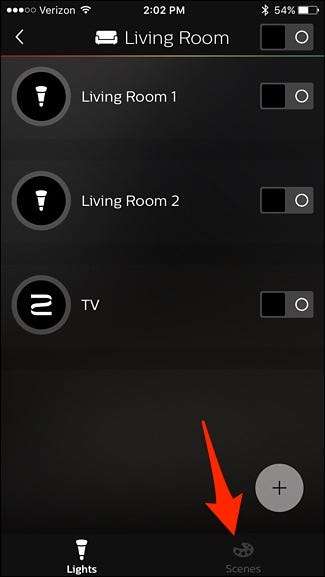
Sẽ có một số cảnh được tạo sẵn, nhưng nếu bạn muốn tạo cảnh của riêng mình, hãy nhấn vào biểu tượng “+” ở góc dưới cùng bên phải.
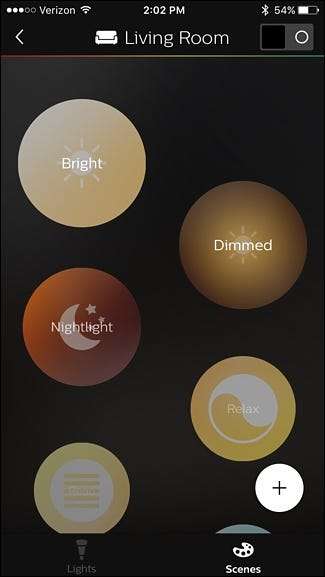
Từ đó, ứng dụng Hue sẽ cho phép bạn tạo cảnh từ ảnh. Ứng dụng này có một số hình ảnh được tích hợp sẵn, nhưng bạn cũng có thể sử dụng ảnh trên điện thoại của mình.
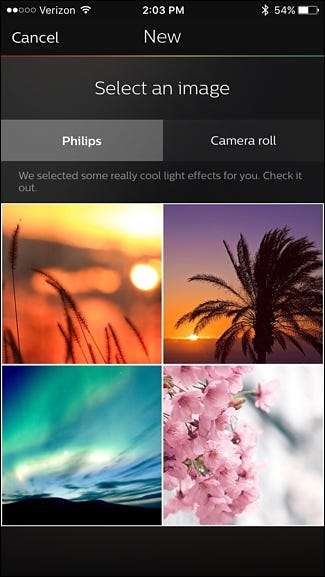
Ngoài ra, nếu bạn muốn điều khiển chi tiết hơn, bạn có thể tạo cảnh bằng cách truy cập trang điều khiển của một căn phòng và đặt các bóng đèn theo cách bạn muốn. Sau đó nhấn vào biểu tượng “+”.
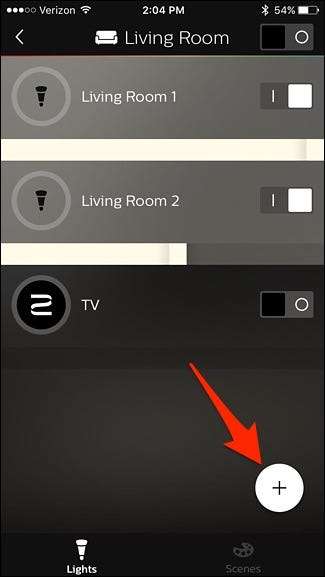
Từ đó, đặt tên cho cảnh và nhấn “Lưu”. Sau đó, bạn có thể truy cập cảnh trên trang “Cảnh” và bật nó lên sẽ đưa đèn của bạn về trạng thái chính xác đó.
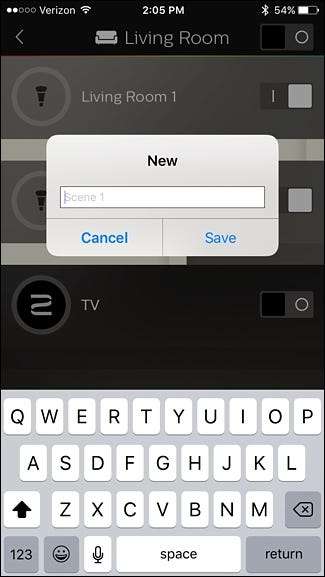
Tắt đèn khi bạn rời đi
Ứng dụng Philips Hue mới cho phép bạn sử dụng tính năng định vị địa lý để tắt và bật đèn khi bạn rời đi và về nhà, theo cách đó bạn không bao giờ phải chạm vào công tắc đèn nữa.
Chúng tôi đã đã bao gồm điều này với ứng dụng cũ và phương pháp hầu như vẫn giống nhau – ngoại trừ bạn sẽ nhấn vào “Quy trình” ở dưới cùng và chọn “Nhà và đi”.

Tạo báo thức đánh thức
Bạn cũng có thể sử dụng ứng dụng Philips Hue để tạo báo thức đánh thức. Báo thức này sẽ từ từ làm tắt đèn của bạn để mô phỏng bình minh.
Điều gì đó như thế này thực sự tuyệt vời nếu bạn thức dậy trước khi mặt trời mọc hoặc phòng ngủ của bạn không nhận được nhiều ánh sáng mặt trời.
Trước đây, chúng tôi cũng đã đề cập đến vấn đề này với ứng dụng Philips Hue cũ, nhưng quy trình này cũng tương tự trong ứng dụng mới. Chỉ cần nhấn vào “Quy trình” ở dưới cùng và chọn “Đánh thức” để tạo báo thức đánh thức của bạn.
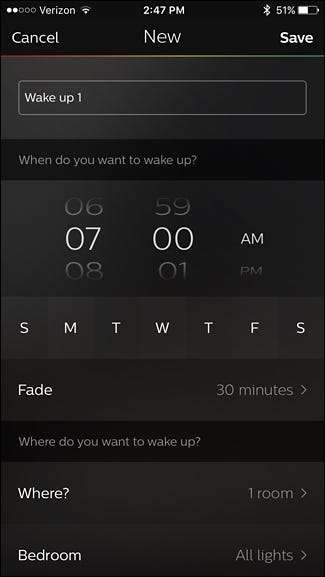
Những thiếu sót của Ứng dụng Hue Gen 2
Mặc dù ứng dụng Philips Hue mới mang đến giao diện và bố cục mới giúp bạn điều khiển đèn Hue dễ dàng hơn một chút, nhưng thực tế ứng dụng này lại thiếu một vài tính năng hữu ích từ ứng dụng gốc – điều này cực kỳ khó chịu.
Ứng dụng Gen 2 không cho phép bạn nhóm đèn để bạn có thể điều chỉnh màu sắc và nhiệt độ của hai hoặc nhiều bóng đèn cùng một lúc – thay vào đó, bạn phải tạo cảnh cho bất kỳ tổ hợp màu nào bạn muốn. Ngoài ra, ứng dụng Gen 1 cho phép bạn chọn màu tùy chỉnh từ ảnh bằng công cụ kẻ mắt khi tạo cảnh - điều mà ứng dụng mới không làm được.
Tệ nhất là: ứng dụng mới dường như không đồng bộ hóa các cảnh của bạn từ ứng dụng cũ, ngay cả khi bạn đăng nhập vào tài khoản Hue của mình trên ứng dụng mới và đồng bộ hóa nó qua My Hue trang mạng. Các cảnh cũ của bạn sẽ không hiển thị và có thể nói rằng nhìn chung các cảnh ít tập trung hơn trước.
Rất may, có rất nhiều ứng dụng của bên thứ ba dễ dàng thực hiện nhóm và iConnectHue là ứng dụng yêu thích của chúng tôi, vì nó có thể làm rất nhiều thứ . Ngoài ra, bạn vẫn có thể tải xuống ứng dụng Gen 1 và sử dụng nó như bạn đã làm trước đây . Hy vọng rằng Philips sẽ sớm sửa chữa những thiếu sót này.
LIÊN QUAN: Cách lập trình lại công tắc Hue Dimmer để làm bất cứ điều gì với đèn của bạn







